يقدم Opera الكثير من التعديلات والحيل قبل كل الآخرين. دعها تكون أشرطة جانبية متقدمة ، ومساحات عمل متعددة ، وحاجبات إعلانات مدمجة ، وما إلى ذلك. ولكن ، Google Chrome قابل للتخصيص للغاية من حيث امتدادات Google Chrome وإضافات Opera الأصلية محدودة للغاية. هل يمكنك استخدام ملحقات Google Chrome في Opera؟ نعم. يدعم Opera هذا رسميًا ويعتمد كلا المستعرضين على نفس المحرك. اتبع هذه الخطوات في هذه المقالة لتثبيت أي امتداد من إضافات Google Chrome على متصفح Opera الخاص بك.
جدول المحتويات
كيفية تثبيت Google Chrome Extensions في متصفح Opera
هناك خطوتان للقيام بهذه العملية. يجب عليك إضافة امتداد Opera معين إلى المتصفح وبعد ذلك ، يمكنك إضافة أي متصفح Chrome تريده.
خطوة أولية
قبل المتابعة إلى الخطوة الرئيسية ، تحقق مما إذا كان تحديث Opera معلقًا وقم بتحديثه إلى أحدث إصدار
1. قم بتشغيل متصفح Opera.
2. الآن ، اضغط على "ا"أوبرا قم بتسجيل الدخول في الزاوية العلوية اليسرى ثم انقر على"التحديث والاسترداد“.

3. الآن ، في صفحة التحديث والاسترداد ، انقر فوق "تحقق من وجود تحديثات“.
سيؤدي هذا الآن إلى التحقق من أحدث حزمة تحديث Opera وتنزيلها من النظام.
4. الآن ، انقر فوق "استئناف الآن"لإعادة تشغيل متصفح Opera مرة واحدة.
الإعلانات
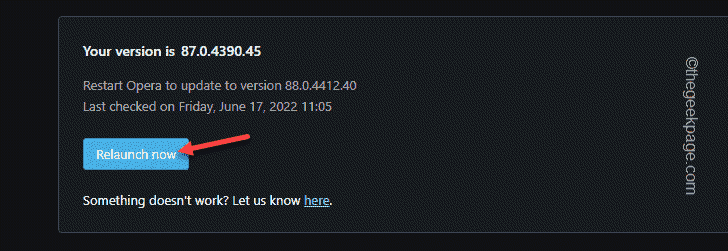
بمجرد إعادة تشغيل متصفح Opera ، لا تتردد في الخطوات الرئيسية.
الخطوة 2 - أضف تثبيت ملحقات Chrome
يجب عليك إضافة هذا الامتداد الخاص إلى متصفح Opera الخاص بك.
1. افتح متصفح Opera ، إذا لم تفتحه بعد.
2. الآن ، بمجرد فتحه ، انقر فوق "ا"قم بالتوقيع في الزاوية العلوية اليسرى ثم انقر على"ملحقات“.
3. بعد ذلك ، انقر فوق "احصل على ملحقات“.

سيتم فتح صفحة إضافات Opera.
4. ثم اكتب هذا "قم بتثبيت ملحقات Chrome"في مربع البحث واضغط يدخل.
كنتائج بحث ، ستظهر العديد من ملحقات Chrome على الشاشة.
5. فقط ، اضغط على "قم بتثبيت ملحقات Chrome" اضافه.

6. الآن ، اضغط على "أضف إلى Opera"لإضافة هذا الامتداد إلى متصفح Opera.
قد ترى مطالبة إضافية لأغراض أمنية. قم بتأكيد العملية.
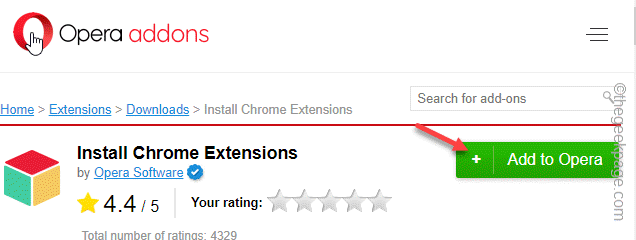
بمجرد تثبيته ، يمكنك إغلاق علامة التبويب هذه.
الخطوة 3 - استخدم أي امتداد Chrome
الآن ، يمكنك بسهولة استخدام أي امتداد Chrome من سوق Chrome الإلكتروني.
1. في Opera ، افتح علامة تبويب جديدة وانتقل إلى ملف ملحقات سوق Chrome الإلكتروني الجزء.
سترى جميع ملحقات Chrome هناك.
2. الآن ، فقط انقر فوق الامتداد الذي تريده أو ابحث عنه من مربع البحث.
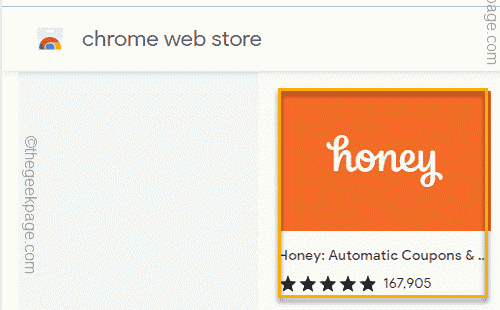
3. سترى الآن الخيار "أضف إلى Opera“. فقط ، انقر فوق ذلك لإضافة الامتداد إلى Opera الخاص بك.

4. سوف يطلب منك مرة أخرى. انقر فوق "إضافة ملحق"لتأكيد العملية الكاملة.

فقط انتظر حتى يقوم Opera بتنزيل الامتداد وتثبيته على النظام.
هذا هو! الآن ، يمكنك بسهولة تثبيت أي امتداد مباشرة من متجر Google Chrome Extension.
كيفية تعطيل هذه المنشأة
إذا كنت ترغب في أي وقت في تأجيل هذه الميزة والتوقف عن تثبيت الملحقات ، فيجب عليك إزالة / تعطيل تثبيت ملحقات Chrome.
1. افتح علامة تبويب جديدة في Opera ، واكتب هذا العنوان ، واضغط يدخل.
أوبرا: // ملحقات

2. سيؤدي هذا إلى فتح قائمة الامتدادات.
3. الآن ، ابحث عن "قم بتثبيت ملحقات Chrome"في القائمة.
4. اختر "تعطيل" لتعطيل الامتداد. بخلاف ذلك ، انقر على "إزالة"لإزالته تمامًا من المتصفح.

اختر الخيار الذي تفضله.
بهذه الطريقة ، يمكنك بسهولة تعطيل / إزالة الامتداد من متصفح Opera الخاص بك. يمكن أن يؤدي تعطيل / إزالة هذا الامتداد الرئيسي إلى تعطيل امتدادات Chrome الأخرى التي أضفتها إلى Opera باستخدام هذه الطريقة.
الخطوة 1 - قم بتنزيل أداة Restoro PC Repair Tool من هنا
الخطوة 2 - انقر فوق Start Scan (بدء المسح) للبحث عن أي مشكلة تتعلق بجهاز الكمبيوتر وإصلاحها تلقائيًا.
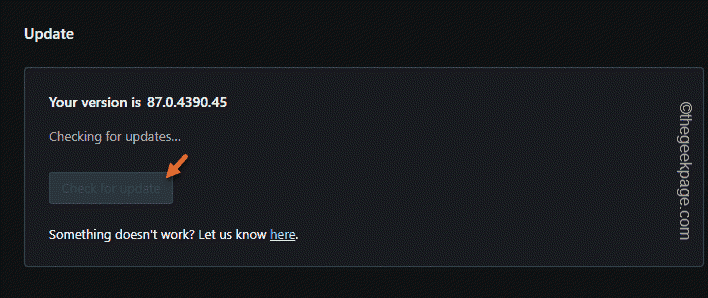

![أفضل 5 متصفحات للتعليم الإلكتروني [أفضل الخيارات لعام 2022]](/f/a699b1938dfa9907da7ff5917bfd1a87.jpg?width=300&height=460)
